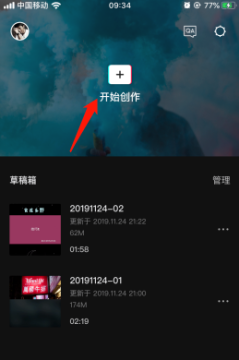电脑版剪映“画中画”在哪里?按照这个步骤操作,就可以找到它
很多朋友使用电脑版剪映时,找不到画中画在哪,实际上电脑版剪映根本没有画中画功能,但在使用的过程中可以通过多视频轨道编辑,达到画中画的效果,本期文章以Windows10系列系统为例教大家如
很多朋友使用电脑版剪映时,找不到画中画在哪,实际上电脑版剪映根本没有画中画功能,但在使用的过程中可以通过多视频轨道编辑,达到画中画的效果,本期文章以Windows 10 系列系统为例教大家如何使用它。

一、运行剪映
点击电脑桌面上的剪映图标,运行它。如下图:
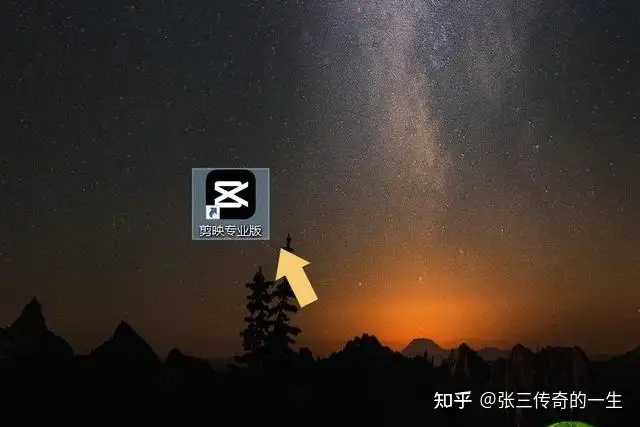
二、导入视频
运行剪映以后,点击主界面上方的开始创作。如下图:
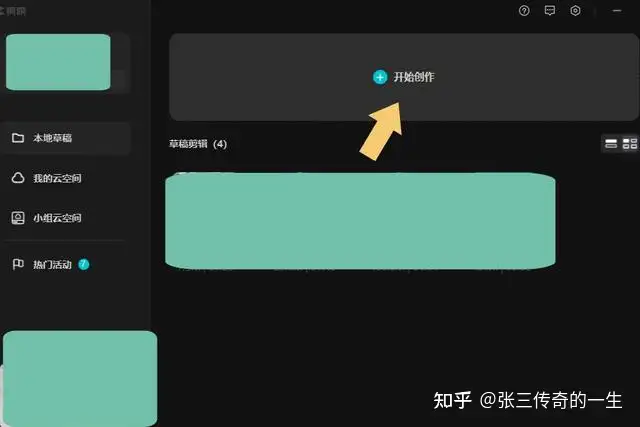
点击开始创作之后,在弹出的界面里找到导入。如下图:
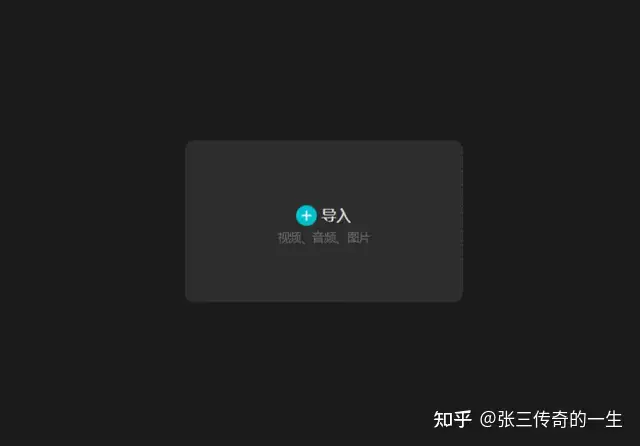
点击导入,将需要设置画中画的视频导入到剪映内。如下图:
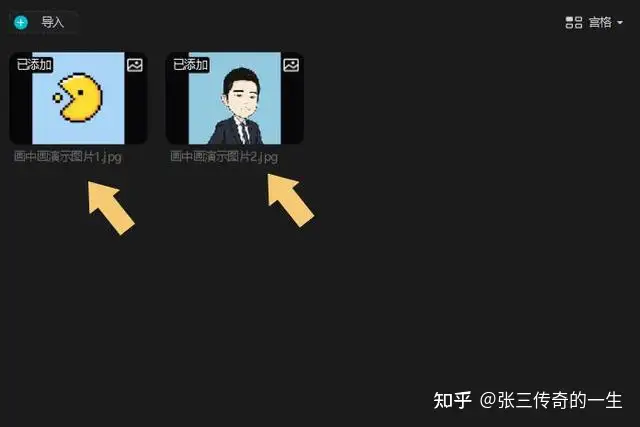
三、使用画中画
前文中为了方便演示,直接使用图片代替视频素材,在编辑和使用画中画过程中,主素材(原视频或图片)和副素材(利用画中画功能插入的视频或图片素材)可以是视频,也可以是静态图片,也可以是动态图片,使用导入功能导入剪映以后,将素材添加到编辑轨道上。如下图:
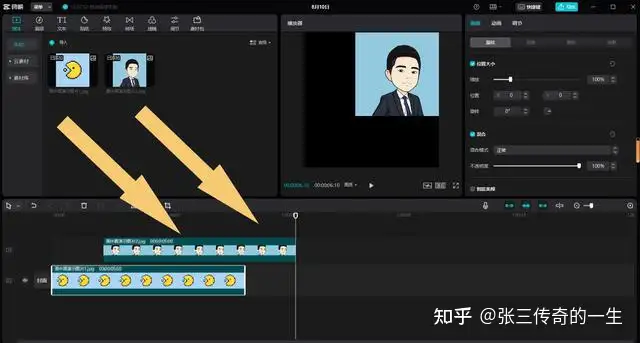
添加的时候需要注意,因为需要使用电脑版剪映实现画中画功能,那么就不要将两个素材放在同一个视频轨道上,之后播放时就会可以触发画中画效果了。如下图:
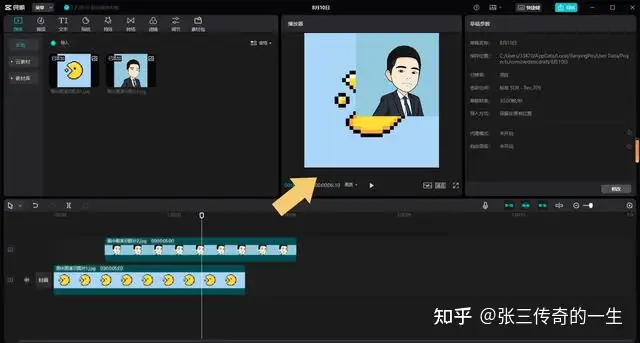
结束语:很多朋友使用电脑版剪映之所以找不到画中画,是因为电脑版剪映基于系统版本,以及操作环境的不同,根本不需要用专门的画中画模块来触发,只要在编辑过程中将需要设置画中画的图片或视频素材放在另一个视频轨道上,调整其大小和位置,就可以直接达成画中画的效果,而手机版剪映之所以有画中画功能,是因为操作系统的不同,为了方便用户进行操作而设置的,相对而言,电脑版剪映的使用方式要比手机版更加专业。